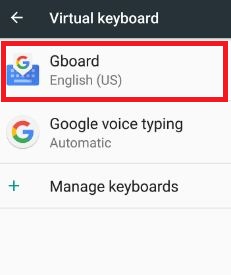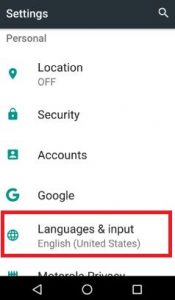Android Nougat 7.1.2에서 Google 음성 검색을 사용하는 방법
Android에서 Google 음성 검색을 사용해 본 적이 있습니까?장치? Android 7.0 및 7.1.2 Nougat에서 Google 음성 검색을 사용 설정하고 사용하는 방법은 다음과 같습니다. 기기에서 Google 앱을 사용하여 Google Android 기기에서 음성 검색을 켜야합니다. Android 휴대 전화에서 검색하거나 찾은 즉각적인 결과를 얻을 수 있습니다. 기기에 "Ok Google"이없는 경우 Google 앱 여기에서. 다른 안드로이드 장치는 "Ok Google"기능을 켜는 다른 설정입니다.
Google 음성 검색을 사용하여 전화를 걸고 회의 또는 약속을 예약하고 에스음악과 비디오를 earch 및 재생하고, 알람을 설정하고,캘린더 및 미리 알림 이벤트, 방향 확인 및 장소 찾기, 단어 또는 구문 번역, 검색 및 신속하게 답변 받기, Wi-Fi 또는 블루투스 활성화 또는 비활성화 등. 또한 전화 걸기, 장소 탐색, 사람에게 이메일 보내기, 접근성 설정, 회의 예약 등과 같은 일부 오프라인 Google 음성 기능을 사용합니다.이 자습서에서는 Android에서 Google 음성 검색을 사용하는 단계별 가이드를 볼 수 있습니다. Nougat 7.1.2, Marshmallow 6.0 및 기타 장치.
- Ok Google을 사용하여 Android 휴대폰에서 셀카를 찍는 방법
- Google 보이스 검색을 사용하여 음성 통화를하는 방법
- Android에서 Google 어시스턴트 음성을 변경하는 방법
Google Android Nougat 7.0 및 7.1에서 음성 검색을 켜는 방법.
Android 7.1.2 및 Android 6.0에서 Google 음성 검색을 사용하는 두 가지 방법이 아래에 나와 있습니다.
Android 7.0에서 OK Google을 켜는 방법
1 단계: "앱 서랍”을 Android 7.0 Nougat 기기의 홈 화면에서
2 단계: 이동 "설정”.

3 단계 : "구글'개인 섹션 아래에 있습니다.
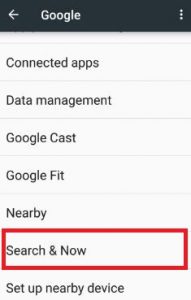
4 단계 : "검색 및 지금'서비스 섹션 아래에 있습니다.
알림, 검색 및 홈 화면 섹션을 볼 수 있습니다.
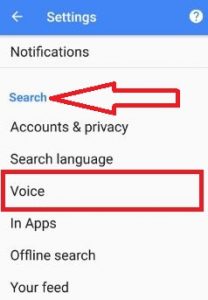
5 단계 : "목소리”을 클릭합니다.
안드로이드 폰에서 아래와 같은 화면을 볼 수 있습니다.
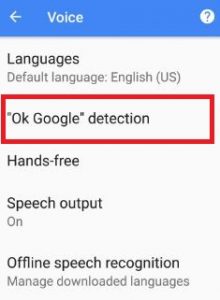
6 단계 : "Ok Google”탐지.
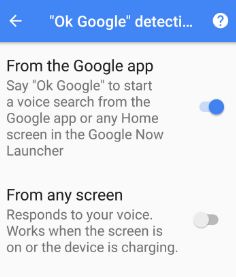
기본적으로 Ok Google 안드로이드 폰이 켜져 있습니다.

Android 휴대 전화에서 Google 음성 검색을 사용하려면 "Ok Google"이라고 말하면됩니다. Google 검색을 비활성화하여 Android Nougat에서 Google 앱을 비활성화 할 수 있습니다.

너는 볼 수있어 "모든 화면에서”옵션은 기본적으로이 옵션을 비활성화합니다. 이 기능을 활성화하면 장치가 잠겨 있거나 다른 앱을 사용하여 검색 할 수 있습니다.
Android 7.1 Nougat 전화에서 OK Google 음성 검색 활성화 또는 비활성화
1 단계: 이동 "설정”.
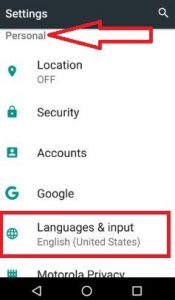
2 단계: "언어 및 입력'개인 섹션 아래에 있습니다.

3 단계 : "가상 키보드'키보드 및 입력 방법 아래에 있습니다.
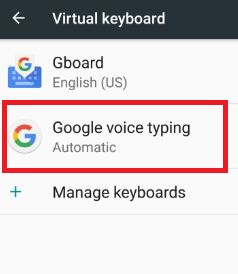
4 단계 : “Google 음성 입력”.
5 단계 : "Ok Google”탐지.
기본적으로 기기에서 Google 음성 검색을 활성화합니다. Google 앱 또는 Google Now 런처의 다른 홈 화면을 사용하여 음성 검색을 시작하려면 "Ok Google"이라고 말하세요. 이것이 Google 보이스 기능에 관한 것입니다.
나는 당신이 방법에 대한이 기사를 보는 것을 즐기기를 바랍니다.Android Nougat 7.1.2 및 기타 기기에서 Google 음성 검색을 사용하려면 문제가 있으시면 아래 의견란에 알려주십시오. 이 Google 음성 검색 트릭을 소셜 네트워크에서 공유하세요.